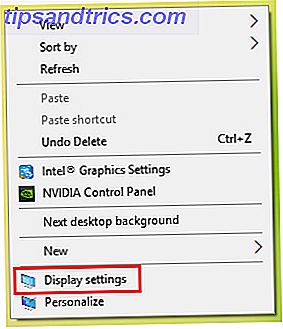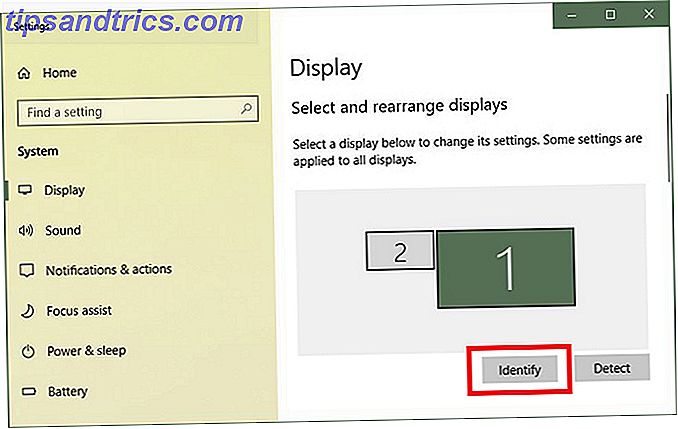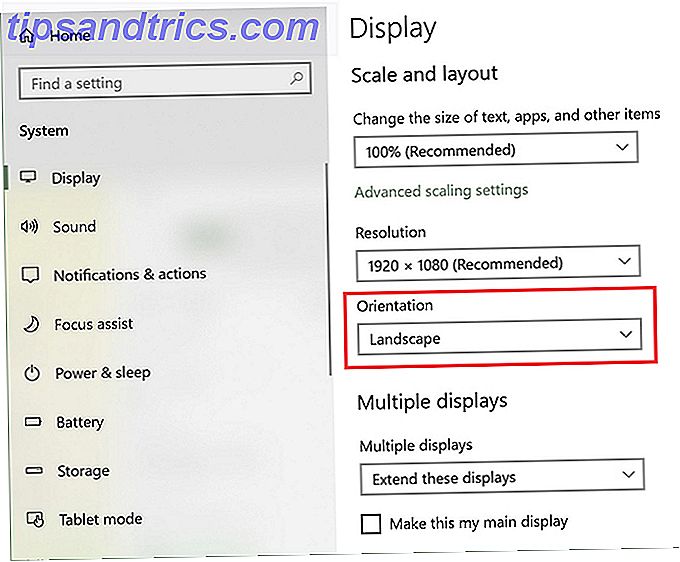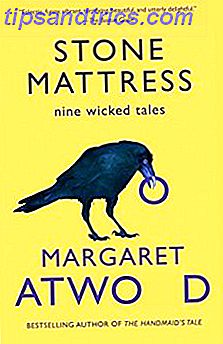Il sistema operativo Windows consente di ruotare l'intero schermo di 90 gradi, se lo si desidera. Ma perché vorresti?
Questa funzionalità sottoutilizzata può essere un modo pratico per ottenere di più dallo spazio sullo schermo con determinati programmi che si prestano all'orientamento verticale.
Questo è, tuttavia, utile solo se puoi effettivamente ruotare fisicamente lo schermo di 90 gradi. Quindi se hai un laptop con uno schermo che ruota, o hai un monitor esterno su una montatura che consente la rotazione, questo metodo farà miracoli per te. È particolarmente utile se si dispone di più monitor esterni Finalmente si ottengono due desktop funzionali con monitor multipli effettivi Finalmente si ottengono due desktop funzionali con monitor multipli effettivi Una volta provato a lavorare con una configurazione a doppio monitor, non si tornerà mai indietro. Mentre due monitor ti consentono di raddoppiare lo spazio di lavoro e aumentare la produttività, ho riscontrato che l'installazione non è mai perfetta. Alla fine, ... Per saperne di più.
Come ruotare l'orientamento di un display di Windows
Indipendentemente dalla presenza di più monitor configurati su Windows 10 Guida completa alla configurazione di più monitor in Windows 10 Guida completa alla configurazione di più monitor in Windows 10 Per la tua produttività, due schermi sono meglio di uno. Vediamo come puoi personalizzare il tuo secondo monitor con i migliori strumenti disponibili online. Per saperne di più, è possibile utilizzare questo metodo:
- Per modificare l'orientamento del display esterno, fare clic con il tasto destro del mouse su qualsiasi punto del desktop e fare clic su Impostazioni schermo.
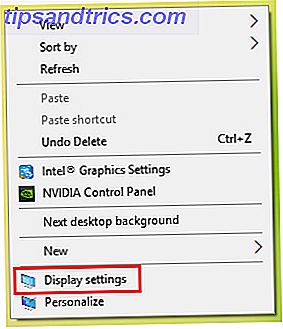
- Nella finestra Impostazioni che si apre, assicurati di aver selezionato il display corretto. È possibile farlo selezionando il display numerato che si desidera modificare e facendo clic su Identifica . (Se hai un solo monitor esterno non devi preoccuparti di questo passaggio.)
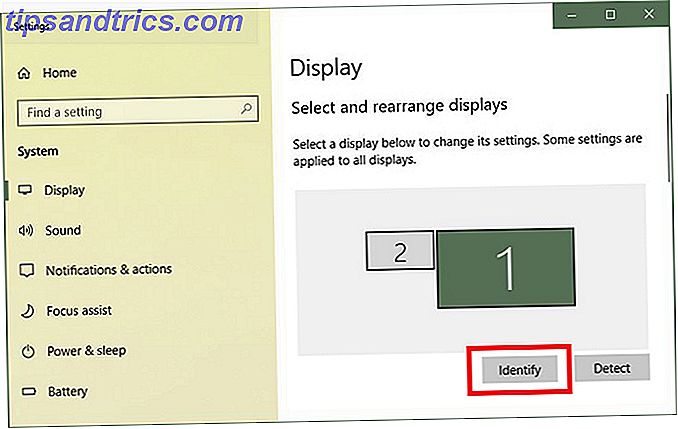
- Quando sei sicuro di aver selezionato il display corretto, scorri verso il basso su Scala e layout e in Orientamento seleziona Verticale dal menu a discesa.
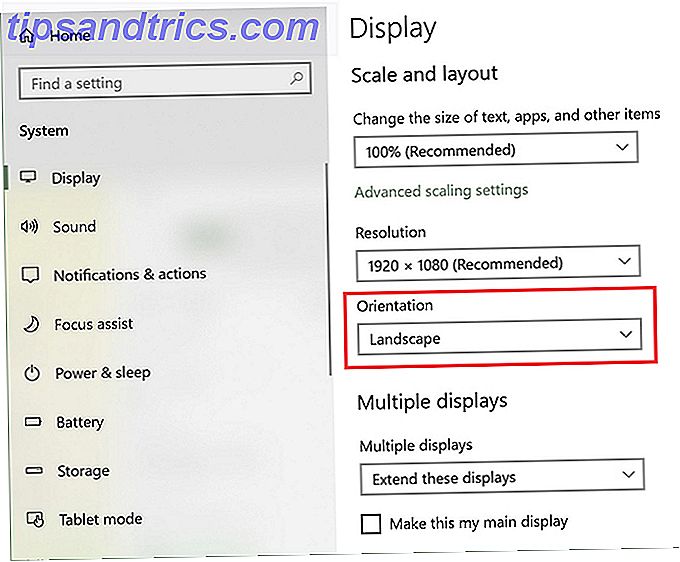
- Il monitor dovrebbe ora essere visualizzato in modalità verticale. Fai clic su Mantieni modifiche per mantenere la modalità verticale.
Quando viene svolta la rotazione dell'orientamento?
Se si dispone di due schermi esterni, alcuni programmi potrebbero rimanere sempre aperti in uno di questi display. Ecco alcuni esempi di quando potresti ottenere di più dall'utilizzo della modalità verticale:
- Quando si utilizza Outlook o qualsiasi altro client di posta elettronica, la modifica dell'orientamento alla modalità verticale consente di vedere molti più oggetti nella Posta in arrivo rispetto alla modalità orizzontale tradizionale.
- Se stai progettando una lunga infografica utilizzando un programma come Photoshop o Illustrator, ruotando lo schermo di 90 gradi, puoi vedere più dell'intero progetto in una sola volta. (È possibile mantenere il materiale di riferimento aperto sull'altro schermo).
Ogni volta che hai bisogno di uno schermo più lungo, questo piccolo trucco può farti proprio questo - e questo è solo uno dei tanti modi in cui disporre di due monitor può renderti più produttivo Come essere più produttivo con i monitor Dual Come essere più produttivo con i due monitor Hai bisogno di spazio per diversi documenti, per avere una panoramica e passare rapidamente da un compito all'altro. Ciò che è vero per la tua scrivania si applica anche al tuo spazio di lavoro virtuale. Ti mostriamo come è importante. Leggi di più .